- الرئيسية
- /
- المقال








ابدأ باستخدام Attendant Console
 في هذه المقالة
في هذه المقالة هل لديك ملاحظات؟
هل لديك ملاحظات؟Attendant Console هي أداة تعتمد على الويب تجمع بين خدمة Webex Calling أو تطبيق Webex أو هاتف المكتب مع واجهة سطح المكتب لمعالجة المكالمات داخل مؤسستك أو خارجها. يمكنك فحص المكالمات الواردة وإدارة المكالمات وجهات الاتصال ومراقبة المكالمات في قائمة انتظار.
توفير ترخيص Attendant Console
Attendant Console هو عميل الجيل القادم الذي يلبي احتياجات موظفي الاستقبال وموظفي الاستقبال. يمكن للمسؤول إعداد المستخدمين كموظفي هاتف لفحص جميع المكالمات الواردة لأشخاص معينين داخل مؤسستك. توفير هذا العميل من خلال مركز التحكم.
تتطلب وحدة التحكم في الحضور ترخيصًا. استخدم موقع Cisco Commerce (CCW) لطلب التراخيص كإضافة لطلب Webex Calling أو Webex Suite.
اطلب ترخيص Attendant Console بالطرق التالية:
-
مع طلب شراء Flex-3
-
مع طلب اشتراك جديد لخدمة Webex Calling
-
تغيير الترتيب باستخدام اشتراك Webex Calling الحالي
متطلبات الشبكة لوحدة التحكم في الحضور
تتوافق وحدة التحكم Webex Attendant مع أنظمة التشغيل التالية ومتطلباتها الدنيا:
| المنتج | التكوين |
|---|---|
|
نظام التشغيل |
Windows 10 أو أحدث |
|
MacOSX 13 أو أحدث |
|
|
المعالج |
أربعة أنوية مادية أو أكثر |
|
الذاكرة |
ذاكرة وصول عشوائي قدرها 4 جيجابايت أو أكثر |
|
القرص |
يوصى بتوفير 5 جيجابايت على الأقل من مساحة القرص الحرة |
استخدم هذه المعلومات لتكوين جدار الحماية الخاص بالشركة حتى لا يتم حظر التطبيقات.
منفذ TCP: 443 (HTTPS) لجميع الاتصالات الصادرة.
المجالات وعناوين URL لوحدة التحكم Webex Attendantفيما يلي النطاقات ذات المستوى الأعلى والنطاقات الفرعية التي يستخدمها التطبيق:
| المجالات | الوصف | التطبيقات التي تستخدم النطاقات / عناوين URL |
|---|---|---|
|
إيماجيكل.كلود |
الوصول إلى شبكة اتصالات Imagicle السحابية |
تطبيق Webex |
|
imagicle.com |
الوصول إلى شبكة اتصالات Imagicle السحابية |
تطبيق Webex |
|
webexapis.com |
الوصول إلى منصة Cisco Webex، التي تستخدمها خدمات Webex المصغرة لإدارة تطبيقاتك |
تطبيق Webex |
|
webexcontent.com |
تخزين Webex للمحتوى والسجلات التي ينشئها المستخدم |
تطبيق Webex |
|
login.microsoftonline.com |
لدمج الحضور والتقويم في MS teams |
تطبيق Webex |
|
graph.microsoft.com |
لدمج الحضور والتقويم في MS teams |
تطبيق Webex |
فيما يلي اسم المجال المؤهل بالكامل (FQDN) وعناوين IP التي يتصل بها تطبيق Webex على شبكة Imagicle Cloud:
| اسم FQDN | عنوان IP | المنطقة المدعومة |
|---|---|---|
|
ac.wbx.imagicle.cloud |
(1) |
كل المناطق |
|
eu.api.imagicle.com |
(1) |
كل المناطق |
|
actions-eu.console.imagicle.cloud |
18.196.9.252 |
أوروبا |
|
events-eu.console.imagicle.cloud |
18.195.152.104 |
أوروبا |
|
us.api.imagicle.com |
(1) |
الولايات المتحدة |
|
actions-us.console.imagicle.cloud |
3.216.35.123 107.21.150.121 |
الولايات المتحدة |
|
events-us.console.imagicle.cloud |
3.216.35.123 107.21.150.121 |
الولايات المتحدة |
|
au.api.imagicle.com |
(1) |
أستراليا |
|
actions-au.console.imagicle.cloud |
54.253.32.29 52.64.249.210 |
أستراليا |
|
events-au.console.imagicle.cloud |
54.253.32.29 52.64.249.210 |
أستراليا |
|
ca.api.imagicle.com |
(1) |
كندا |
|
actions-ca.console.imagicle.cloud |
3.96.230.11 15.156.172.181 |
كندا |
|
events-ca.console.imagicle.cloud |
3.96.230.11 15.156.172.181 |
كندا |
|
uk.api.imagicle.com |
(1) |
المملكة المتحدة |
|
actions-uk.console.imagicle.cloud |
35.178.34.119 3.11.199.94 |
المملكة المتحدة |
|
events-uk.console.imagicle.cloud |
35.178.34.119 3.11.199.94 |
المملكة المتحدة |
|
jp.api.imagicle.com |
(1) |
اليابان |
|
actions-jp.console.imagicle.cloud |
54.65.182.69 54.168.26.80 |
اليابان |
|
events-jp.console.imagicle.cloud |
54.65.182.69 54.168.26.80 |
اليابان |
(1): تخدم نقطة النهاية هذه العديد من عناوين IP وقد يتغير العنوان.
ابدأ تجربة Webex Attendant Console للعملاء الجدد
ابدأ تجربة تجريبية لعملائك حتى يتمكنوا من تجربة خدمات Webex Attendant Console قبل شراء اشتراك.
قبل البدء
استخدم Partner Hub لإضافة تجارب الخدمة للعملاء أو إزالتها أو تمديدها أو إلغائها، وتعرف على كيفية تحويل إصدار تجريبي إلى طلب لحساب مدفوع. راجع بدء وإدارة تجارب Webex Enterprise في Webex Partner Hub للحصول على التفاصيل.
| 1 |
من عرض الشريك في https://admin.webex.com، انتقل إلى العملاء، ثم انقر فوق بدء التجربة |
| 2 |
في صفحة بدء تجربة جديدة، املأ اسم شركة العميل والبريد الإلكتروني للمسؤول ومجال العمل التجاري. إذا لم تتمكن من العثور على مجال عمل الشركة بدقة، فحدد الخيار الأفضل التالي.
|
| 3 |
اختر بلدًا من القائمة المنسدلة بلد تحديد منطقة موطن البيانات. تساعد هذه المعلومات في اختيار المنطقة الملائمة لتخزين بيانات عميلك. إذا كان لدى الشركة مقرات متعددة، فاختر الموقع الذي يضم أكبر عدد من المستخدمين. لتحقيق أقصى استفادة من تجربة المستخدم وتقليل زمن الوصول، قم بتخزين البيانات في مراكز البيانات الأقرب إلى معظم المستخدمين. لمعرفة المنطقة التي ترتبط بالبلد الذي حددته، ارجع إلى إيجاد المنطقة المحلية للبيانات المرتبطة بالبلد.
|
| 4 |
تأكد من أن العميل موجود في موقع تدعمه خدمات Webex. ارجع إلى أين يتوفر Webex؟ لمعرفة مزيد من المعلومات. عندما تكون مستعدًا، انقر على التالي. |
| 5 |
اختر ما يلي للفترة التجريبية الجديدة للعميل، ثم انقر على التالي:
 |
| 6 |
إذا قمت بتحديد أجهزة Webex، فاختر الأجهزة التي تريد شحنها إلى العميل، أو تخطى هذه الخطوة. قد ترغب في تخطي هذه الخطوة في الحالات التالية:
يمكنك معالجة شحنة واحدة فقط لكل نوع من الأجهزة. على سبيل المثال، إذا اخترت شحن هاتفين، فلا يمكنك العودة مرة أخرى لاحقًا وشحن 3 هواتف أخرى. لا تتضمن الهواتف مصادر الإمداد بالطاقة. اتصل بفريق تجارب Webex Enterprise إذا لم يتمكن عميلك من دعم POE. |
| 7 |
انقر على حفظ ثم اختر أحد الإجراءات التالية:
|
تسجيل الدخول إلى وحدة التحكم في الحضور
قبل البدء
-
تستخدم وحدة التحكم Webex Attendant إطار عمل تطبيق مضمنًا لعرض التطبيق داخل Webex. تأكد من إعادة تشغيل التطبيق لتمكين التطبيق المضمن.
راجع مقالة التطبيقات المضمنة في Webex للحصول على خطوات تعيين تبديل التطبيق المضمن إلى تشغيل.
-
قم بتعطيل النوافذ المنبثقة للمكالمات في تطبيق Webex الخاص بك للحصول على أفضل تجربة للمستخدم.

تعطيل نافذة المكالمات المتعددة لمستخدمي Windows:

توفر وحدة التحكم Webex Attendant واجهة مستخدم بسيطة وبديهية، دون الحاجة إلى عمليات تدريب معقدة. راجع تمثيل الألواح الرئيسية ووظائفها، للحصول على نظرة عامة أولية على ما تجده في وحدة التحكم Webex Attendant.

الوصول إلى وحدة التحكم في Webex Attendant
تحتاج إلى تطبيق Webex للوصول إلى وحدة التحكم Webex Attendant.
-
افتح تطبيق Webex وانقر على WxAC Gadget.
إذا لم تتمكن من رؤية أيقونة WxAC Gadget ، فقم بتسجيل الخروج وإعادة تشغيل تطبيق Webex.

-
أدخل بيانات الاعتماد الخاصة بك.
إذا كانت مؤسستك لديها تسجيل الدخول الفردي (SSO) مفعلة، فأدخل بيانات الاعتماد، وسيتم توجيهك إلى صفحة تسجيل الدخول الخاصة بالمزود.
اقبل أذونات Webex Attendant Console التالية عند تسجيل الدخول الأول:


يتيح هذا التصريح لوحدة التحكم Webex Attendant التحكم في جهاز الاتصال.
تمكين وحدة التحكم في الحضور
بإمكانك تعيين مستخدم يدويًا للوصول إلى وحدة التحكم في الحضور. راجع إضافة المستخدمين يدويًا في مركز التحكم للحصول على التفاصيل.
بإمكانك تعديل ترخيص مستخدم فردي للوصول إلى Attendant Console. حدد المستخدم الذي لديه ترخيص Calling Professional ثم حدد Attendant Console. راجع تحرير تراخيص الخدمة في مركز التحكم للمستخدمين الفرديين للحصول على التفاصيل.
يجب أن يكون لدى المستخدم ترخيص Webex Calling Professional للوصول إلى Attendant Console.
من مركز التحكم، انتقل إلى المستخدموحدد المستخدم لتمكين وحدة التحكم في الحضور.
انقر فوق الاتصال وانتقل إلى تجربة مكالمة المستخدم > لوحة تحكم الحضور لتشغيل لوحة تحكم الحضور.

عند ترخيص مستخدم باستخدام Attendant Console، يمكن للمسؤول استخدام ميزات Attendant Console.
لإنشاء قائمة مفضلة لمستخدم، انتقل إلى مركز التحكم، وانتقل إلى الخدمات > نداء > علامة التبويب "الميزات".
عرض وحدة التحكم في الحضور
باعتبارك مسؤولاً، استخدم Attendant Console لعرض قائمة المستخدمين الذين تم تكوينهم لوحدة التحكم.
- من مركز التحكم، انتقل إلى الخدمات > نداء > سمات > وحدة التحكم في الحضور، حدد وحدة التحكم في الحضور.
- اختر موقعًا ثم انقر فوق موافق.

بشكل افتراضي، يتم تمكين تكاملات Webex Attendant Console. ومع ذلك، إذا قام مسؤول العميل بتعطيل App/Integrations, تمكين App/Integrations باستخدام معرف التكامل. من مركز التحكم، انتقل إلى الإدارة>التطبيقات وأدخل معرف التكامل.
- ابحث عن الأشخاص أو مساحات العمل التي تريد أن يقوم هذا المستخدم بمراقبتها، ثم انقر فوق حفظ.
- يمكنك رؤية الاسم الأول والأخير للشخص المعين كموظف استقبال ورقم هاتفه. انقر فوق تصدير، إذا كنت ترغب في تصدير هذه القائمة.
هل تريد معرفة وفهم الميزات الموجودة في Webex Attendant Console، شاهد البدء باستخدام Webex Attendant Console
تجربة لمستخدمي عملاء الاستقبال الحاليين مع النسخة التجريبية
إذا كنت تستخدم ميزة Receptionist Client الحالية وتخطط للانتقال إلى Webex Attendant Console، فضع في اعتبارك هذه المؤشرات:
-
بإمكانك الاستمرار في استخدام ميزة Receptionist Client مع اشتراك Attendant Console التجريبي. يمكنك رؤية خيار Attendant Console في تطبيق Webex. أثناء التجربة، لا تكون علامة تبويب الميزات الخاصة بـ Attendant Console مرئية ويتم استخدام الإعدادات الموجودة لعميل الاستقبال للمفضلة.
-
عند شراء ترخيص Attendant Console، لن تتمكن بعد الآن من رؤية عميل الاستقبال وإعدادات الاتصال الخاصة بالمستخدم ضمن User Call Experience في Control Hub. ومع ذلك، يمكنك الوصول إلى عميل الاستقبال باستخدام الرابط https://apps.broadcloudpbx.net/receptionist/login/cisco/?authorize=cisco حتى نهاية دعم الميزة. لا يوجد فقدان لبيانات التكوين مثل المفضلة.
بالنسبة للمؤسسات التي لا تستخدم وحدة التحكم في الاستقبال، لا يمكنك تمكين عميل الاستقبال من مركز التحكم.
إدارة المحتوى
بحث سريع
توفر ميزة البحث السريع نهجًا مبسطًا لتحديد جهات الاتصال داخل وحدة التحكم، مما يعزز إنتاجيتك. يمكنك الوصول إلى نموذج البحث السريع باستخدام أي من هذه الإجراءات المميزة داخل النظام:
-
بدء مكالمة جديدة: بدء المكالمة.
-
ابدأ نقل الاستشارة: إطلاق نقل التشاور.
-
ابدأ عملية نقل أعمى: بدء النقل الأعمى.
افتح نموذج البحث السريع للبحث عبر أدلة مختلفة. لبدء البحث، اتبع الخطوات التالية:
| 1 |
أدخل استعلام البحث الخاص بك في الحقل المخصص. يمكن أن تتضمن الاستعلامات أسماء أو أرقام هواتف أو عناوين بريد إلكتروني. |
| 2 |
اضغط على Enter أو انقر على أيقونة العدسة المكبرة للبحث. إذا فشل استعلامك في إيجاد أي جهات اتصال مطابقة، فسيتم عرض إشعار بذلك. إذا كان البحث ناجحًا، فسيتم عرض النتائج المرتبطة أسفل حقل البحث. تحظى جهات الاتصال الشخصية المطابقة لاستعلامك بالأولوية على جهات الاتصال من الدلائل الأخرى. |
يتم عرض كل نتيجة بحث مع التفاصيل التالية:
-
صورة رمزية للشخص الذي يتواصل معك مع حالة تواجده الحالية.
-
الملاحظات المرتبطة (إن وجدت)
-
أزرار الإجراءات التي تختلف وفقًا لكيفية بدء تشغيل نموذج البحث السريع. على سبيل المثال، إذا قمت بالوصول إلى النافذة المنبثقة من خلال بدء إجراء مكالمة جديدة، فستجد أزرارًا تمكنك من بدء مكالمة لكل جهة اتصال مطابقة.
لتحميل نتائج إضافية، قم بالتمرير لأسفل باستخدام الماوس.
إذا كنت تجري مكالمة وحاولت إجراء مكالمة أخرى عبر لوحة البحث السريع، فسيتم وضع المكالمة الحالية قيد الانتظار.
البحث في دليل الزملاء
تم تصميم علامة التبويب "الزميل" لتسهيل وصولك إلى المعلومات الأساسية حول زملائك داخل المؤسسة. يمكنك استرجاع تفاصيل الاتصال وتحديثات الحضور ورقم الهاتف الداخلي ورقم الهاتف المحمول وغيرها من المعلومات مثل البريد الإلكتروني أو ملاحظات الاتصال الشخصية بسرعة وكفاءة.
هل تريد أن ترى كيف يتم ذلك، شاهد:
للتنقل عبر الدليل، أدخل الاسم أو الرقم أو البريد الإلكتروني في شريط البحث وانقر على زر الإدخال أو أيقونة البحث.
استخدم علامة التبويب "الزملاء" للبحث عن جميع المستخدمين في مركز التحكم، ولا تقتصر على مستخدمي Webex Calling. يمكنك تصفية المستخدمين حسب موقع أو مجموعة محددة.
يؤدي التمرير فوق جهة اتصال إلى إظهار إجراءات محددة، مثل:
-
إضافة إلى المفضلة
-
إضافة ملاحظة أو تحريرها
-
الاتصال برقم الهاتف المحمول
-
استدعاء الامتداد
يمكنك أيضًا العثور على وصف لحالة الحضور الخاصة بجهة الاتصال. إذا تم تكوينه، يتضمن هذا الوصف كل من Webex وتواجد فريق Microsoft.
ابحث عن الدليل المفضل
تتيح لك وحدة التحكم Webex Attendant إدارة نوعين من جهات الاتصال المفضلة:
-
المفضلات ذاتية الإدارة - يتم إدارتها بواسطة كل موظف استقبال
-
المفضلات التي يديرها المسؤول - يديرها المسؤول لموظف الاستقبال المحدد
هل تريد أن ترى كيف يتم ذلك، شاهد:

المفضلات ذاتية الإدارة
تتميز هذه المفضلات بالمرونة حيث يمكن لمستخدمي الاستقبال إضافة جهات الاتصال وإزالتها.
لإضافة جهة اتصال جديدة إلى علامة التبويب المفضلة ، انقر فوق رمز النجمة بجوار جهة الاتصال من علامة التبويب الزملاء أو الموارد.
يمكنك البحث عن جهات الاتصال المفضلة لديك، ورؤية معلومات تواجدهم، والاتصال بالأرقام المرتبطة بهم.
لإزالة جهة اتصال من المفضلة، انقر فوق رمز النجمة بجوار جهة الاتصال في علامة التبويب المفضلة ، أو من علامة التبويب الزملاء و الموارد.
المفضلات التي يديرها المسؤول
يمكن للمسؤولين فقط إضافة هذه المفضلات وحذفها وإدارتها، بينما يمكن لموظفي الاستقبال رؤية جهات الاتصال المدرجة في علامة التبويب المفضلة.
يمكن للمسؤولين فقط إضافة جهات الاتصال وإدارتها في قائمة المفضلة لديك باستخدام مركز التحكم، وذلك باتباع الخطوات التالية:
| 1 |
قم بتسجيل الدخول إلى مركز التحكم. انتقل إلى المستخدمين> إدارة.
|
| 2 |
حدد مستخدم الاستقبال الذي تريد تكوين المفضلات له. |
| 3 |
انقر فوق الاتصال وانتقل إلى تجربة مكالمة المستخدم، وانقر فوق وحدة التحكم في الحضور. |
| 4 |
أدخل اسم ورقم جهة الاتصال المفضلة في حقل البحث.
|
| 5 |
يمكنك اختيار إضافة أو حذف المفضلة. |
| 6 |
انقر على حفظ. |
البحث باستخدام جهات اتصال الموارد
البحث باستخدام جهات الاتصال الخارجية
استخدم علامة التبويب جهات الاتصال الخارجية للبحث عن جهات اتصال الشركة في مركز التحكم كدفتر عناوين مركزي.
هل تريد أن ترى كيف يتم ذلك، شاهد:

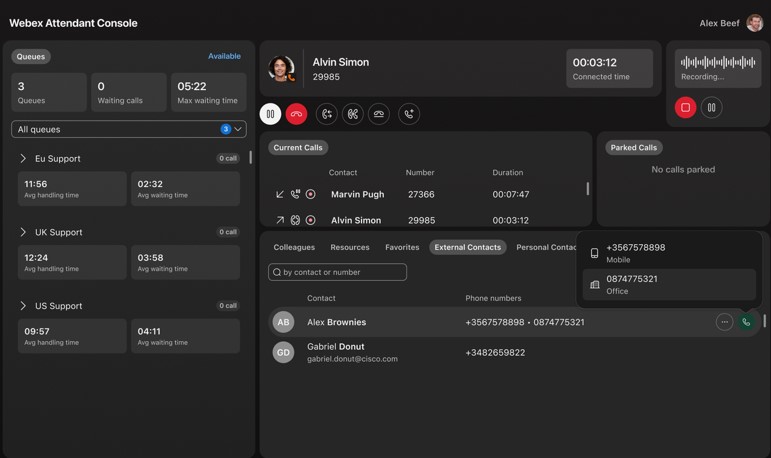
يمكن أن تكون مصادر الاتصال:
-
محلي (يتم تحميله يدويًا إلى مركز التحكم)
-
BroadWorks
-
بروتوكول الوصول إلى الدليل الخفيف (LDAP)
-
Cisco Unified Communications Manager
إدارة الدليل الشخصي
يمكنك إضافة جهات اتصال ليست جزءًا من مؤسستك باستخدام الخطوات التالية:
هل تريد أن ترى كيف يتم ذلك، شاهد:
-
استخدم علامة التبويب جهات الاتصال الشخصية ثم انقر فوق إنشاء.
-
أدخل اسم ورقم هاتف الشخص الذي تريد إضافته، ثم انقر فوق تأكيد.
-
يمكنك تحرير جهات الاتصال التي قمت بإنشائها وحذفها وإجراء مكالمات لها. قم بالتمرير فوق صف جدول جهات الاتصال، ثم انقر فوق الزر المقابل للإجراء المطلوب.
عند إضافة جهات الاتصال الشخصية، تظهر نفس جهات الاتصال في قائمة جهات الاتصال على تطبيق Webex والعكس.
للحصول على نظرة عامة، شاهد استخدام الدليل الشخصي.
أضف ملاحظة
استخدم Attendant Console لإضافة ملاحظات إلى الزملاء وجهات الاتصال المفضلة. مرر الماوس فوق صف جهة الاتصال واختر جهة الاتصال، ثم انقر فوق خيار إضافة ملاحظة.
الملاحظات خاصة ولها حد أقصى للأحرف يبلغ 255 حرفًا.
علامات التبويب القابلة للتخصيص
إدارة جهات الاتصال الخاصة بك باستخدام علامات التبويب القابلة للتخصيص
تقدم ميزة علامات التبويب القابلة للتخصيص طريقة مرنة تعتمد على المستخدم لتنظيم جهات الاتصال داخل وحدة التحكم Webex Attendant. إنه يمكّنك من تحديد جهات الاتصال وإعادة تسميتها وإعادة ترتيبها وتعيينها إلى علامات التبويب استنادًا إلى سير العمل الشخصية أو احتياجات المؤسسة.
يمكن الوصول إلى النافذة المنبثقة لإدارة علامات التبويب من الزاوية اليمنى لواجهة لوحة الاتصال. انقر على الرمز الجديد لفتح القائمة حيث يمكنك:
-
إظهار أو إخفاء علامات التبويب الموجودة باستخدام مربعات الاختيار.
-
إضافة علامات تبويب مخصصة جديدة حسب الاسم.
-
إعادة ترتيب علامات التبويب من خلال السحب والإفلات داخل النافذة المنبثقة.
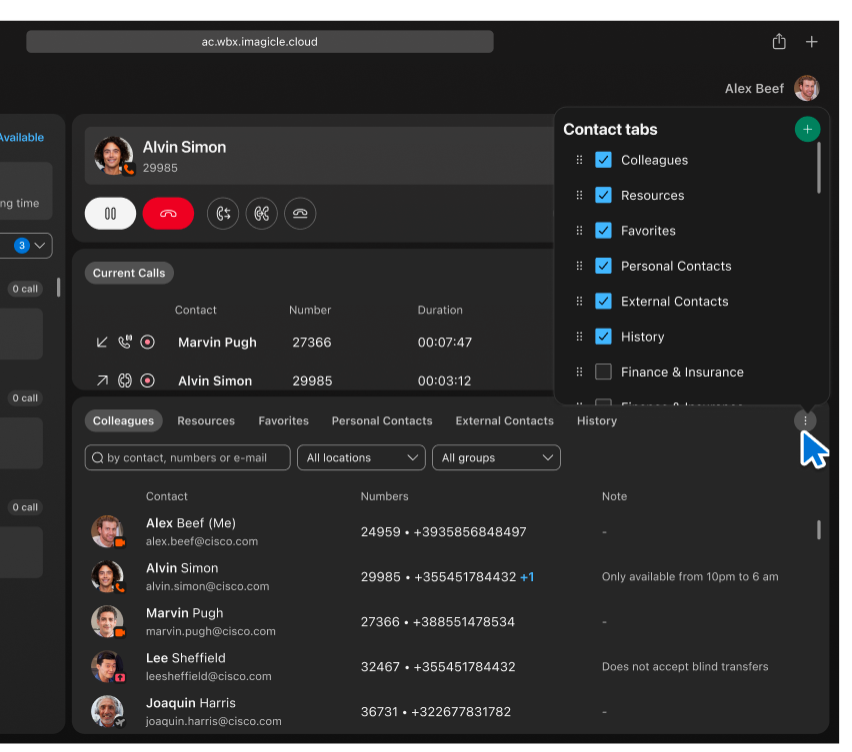
تمنحك هذه الواجهة التحكم الكامل في تخطيط جهات الاتصال لديك، وتدعم حالات الاستخدام من فصل الأقسام إلى تحديد أولويات جهات الاتصال.
إنشاء علامات التبويب المخصصة وتنظيمها
يمكنك إنشاء علامات تبويب جديدة مثل المالية & التأمين، الخدمة & الصيانةو الأجزاء & المخزون الذي يظهر بجوار المخزونات الافتراضية (مثل: الزملاء و المفضلات)، مما يجعل التنقل أكثر وضوحًا وبديهية.
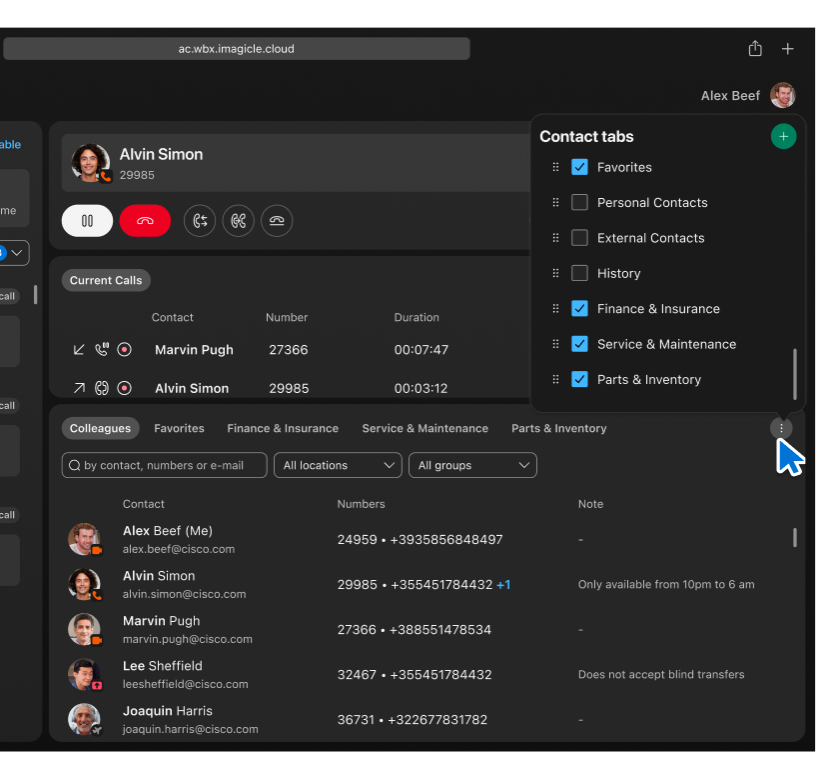
بإمكانك تبديل رؤية هذه علامات التبويب في أي وقت باستخدام نفس القائمة.
تعيين جهات الاتصال إلى علامات التبويب
يمكنك تعيين جهة اتصال إلى علامة تبويب واحدة أو أكثر. عند النقر فوق رمز النجمة أو القائمة السياقية لجهات الاتصال، تظهر نافذة منبثقة تسمح بتعيين علامات تبويب متعددة من خلال مربعات الاختيار.
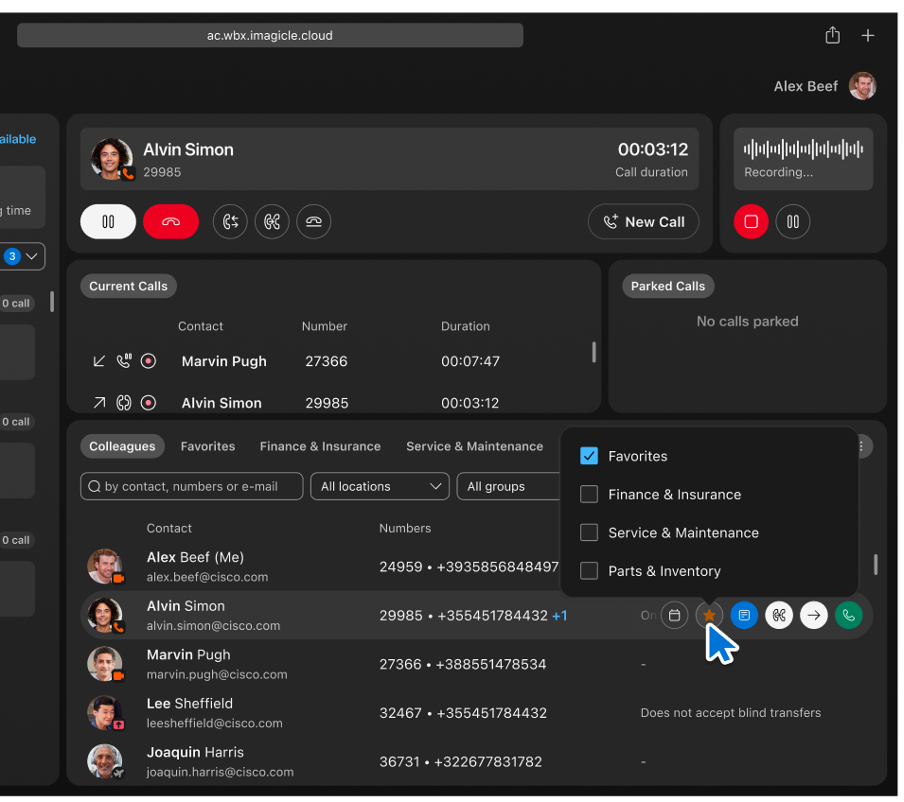
فوائد:
-
التخصيص الكامل—قم بتحديد عدد علامات التبويب اللازمة لأي سير عمل.
-
الإدارة أثناء التنقل— إضافة جهات اتصال أو تعيينها أثناء العمليات المباشرة.
-
الوضوح البصري—يمكنك رؤية جميع علامات التبويب بوضوح والتبديل بينها بسهولة.
-
قابلية التوسع— مثالية للمستخدمين الذين يديرون أقسامًا أو عملاء أو مناطق متعددة.
إدارة المكالمات
الاتصال من لوحة المفاتيح
يمكنك الاتصال باستخدام علامة التبويب "الزملاء" أو "المفضلة" أو "جهات الاتصال الشخصية" أو "السجل". قم بالتمرير إلى جهة الاتصال وإبرازات جهة الاتصال التي تسمح لك بإجراء مكالمة.
لإجراء مكالمة من لوحة المفاتيح.
| 1 |
أدخل رقمًا صالحًا واضغط على Enter على لوحة المفاتيح أو انقر فوق الزر Call. |
| 2 |
بدلاً من ذلك، انقر فوق أيقونة سماعة الهاتفلإجراء بحث سريع والاتصال بجهة اتصال محفوظة. للاتصال مباشرة دون تلقي مكالمة واردة والرد عليها، قم بتعيين جهاز مفضل في تفضيلات الجهاز. |
اتصل من البحث السريع
توفر وظيفة بدء مكالمة جديدة وسيلة سريعة وفعالة لبدء المكالمات من خلال نموذج البحث السريع. تعمل هذه الميزة على تبسيط عملية الوصول إلى جهات الاتصال الخاصة بك. للبدء، اتبع الخطوات التالية:
| 1 |
انقر فوق الزر بدء مكالمة جديدة. تعرض لوحة البحث السريع تبسيط عملية بدء المكالمة. |
| 2 |
في لوحة البحث السريع، أدخل معايير البحث الخاصة بك لتحديد جهة الاتصال المطلوبة. يمكنك البحث حسب الاسم أو رقم الهاتف أو الرقم الداخلي. |
| 3 |
قم بتحديد جهة الاتصال التي ترغب في الاتصال بها، ثم اختر أحد أرقام الاتصال المتاحة، مثل الهاتف المحمول أو الهاتف الأرضي أو الداخلي. |
| 4 |
انقر فوق الزر اتصال المرتبط برقم الاتصال المختار لبدء المكالمة. |
إدارة المكالمة
تلقي مكالمة
للرد على مكالمة، انقر فوق زر الرد على المكالمة على لوحة المفاتيح أو استخدم لوحة المكالمات الحالية. تأكد أيضًا من تحديد الجهاز المفضل لديك في تفضيلات الجهاز.
تعليق/استئناف
استخدم Hold /Resume ميزة للتحكم في المكالمات النشطة، مما يسمح لك بإيقاف المحادثة مؤقتًا واستئنافها.
-
وضع مكالمة قيد الانتظار—لوضع مكالمة نشطة قيد الانتظار، انقر فوق الزر تعليق. يؤدي هذا الإجراء إلى إيقاف المكالمة مؤقتًا، وتحديث رمز الحالة بجوار إدخال المكالمة في لوحة المكالمات الحالية .
-
استئناف مكالمة معلقة— لاستئناف المكالمة السابقة المعلقة حاليًا، انقر فوق الزر استئناف. يؤدي هذا الإجراء إلى استئناف المكالمة المعلقة، مما يسمح لك بمواصلة المحادثة.
يمكنك استئناف المكالمة من لوحة المكالمات الحالية. انقر نقرًا مزدوجًا فوق المكالمة أو انقر فوق زر استئناف الذي يظهر عند تحريك المؤشر فوق المكالمة.
تحويل مكالمة
استخدم إحدى هذه الطرق في وحدة تحكم Webex Attendant لتحويل مكالمة متصلة:
-
النقل الأعمى
-
حضر النقل
-
نقل سريع
نقل أعمى
يُشار إلى النقل الأعمى أيضًا باسم النقل غير المراقب أو البارد، وهو يعيد توجيه مكالمة متصلة إلى وجهة جديدة دون أي استشارة مسبقة مع المتلقي. استخدم هذه الطريقة لتحويل مكالمة إلى وكيل آخر، أو قسم مختلف، أو جهة اتصال خارجية.
لبدء عملية النقل الأعمى، اتبع الخطوات التالية:
-
انقر فوق الزر بدء النقل الأعمى الموجود أسفل لوحة المفاتيح.
-
تظهر لوحة البحث السريع. استخدمه لتحديد موقع جهة الاتصال.
-
قم بتحديد ما إذا كنت تريد تحويل المكالمة إلى رقم داخلي أو رقم هاتف محمول جهة الاتصال ثم أكمل عملية التحويل الأعمى.
للحصول على نظرة عامة، شاهد Blind Transfer.
حضر النقل
يسمح لك النقل المُحضر، المعروف أيضًا باسم النقل الدافئ أو الاستشاري، باستشارة المتلقي قبل إكمال تحويل المكالمة.
لبدء عملية نقل الحضور، اتبع الخطوات التالية:
-
انقر فوق الزر بدء نقل الاستشارة.
-
ابحث عن جهة الاتصال التي ترغب في استشارتها، ثم انقر على الزر المخصص لبدء الاستشارة.
-
بعد الاستشارات، انقر على إكمال التحويل لإتمام التحويل.
للحصول على نظرة عامة، شاهد نقل الحضور.
نقل سريع
يتيح لك Webex Attendant Console نقل المكالمة بسرعة إلى وجهة نسبية. قم بتحديد الوجهة النسبية في أي لوحة اتصال، الزملاء، المفضلة، جهة الاتصال الشخصية أو سجل المكالمات.
توفر هذه الميزة طريقة ملائمة لتحويل المكالمات إلى الوجهات المستخدمة بشكل متكرر.
لبدء تحويل سريع أثناء مكالمة نشطة، استخدم التحويل الأعمىأو بدء تحويل الاستشارة وقم بتحويل المكالمة إلى رقم داخلي أو رقم جوال. حدد زر الإجراء الموجود على جهة الاتصال النسبية.

نقل المكالمة إلى البريد الصوتي
في بعض الأحيان، من الضروري توجيه المكالمة إلى البريد الصوتي للمتلقي، خاصةً عندما لا يكون متاحًا أو بعد ساعات العمل.
-
لبدء التحويل إلى البريد الصوتي، انتقل إلى لوحة البحث السريع.
-
انقر فوق الزر نقل إلى البريد الصوتي لإعادة توجيه المكالمة إلى البريد الصوتي الخاص بجهة الاتصال المحددة.
نقل بنقرة واحدة
تتيح ميزة النقل بنقرة واحدة تبسيط عملية نقل المكالمات النشطة مع الحد الأدنى من تفاعل المستخدم. تتيح لك الأزرار السياقية الموضوعة بجوار كل جهة اتصال بدء عملية النقل بإجراء واحد.
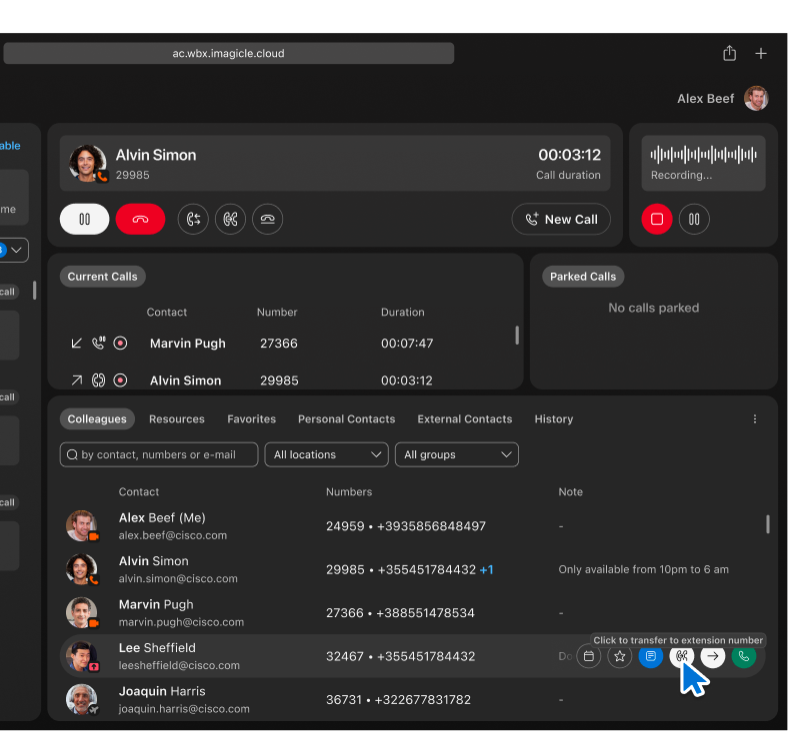
عند إجراء مكالمة نشطة في وحدة التحكم Webex Attendant، تظهر أيقونات الإجراءات بجوار كل جهة اتصال. في لقطة الشاشة السابقة، يمكنك رؤية كيفية ظهور الميزة أثناء مكالمة جارية، مع عرض الإجراءات السياقية لكل جهة اتصال. عندما تحوم فوق أيقونة النقل الخاصة بـ Lee Sheffield، يؤدي ذلك إلى تشغيل تلميح الأداة وتمكين النقل الفوري للمكالمة الحالية إلى الامتداد الأساسي لـ Lee.
يقوم الزر المميز بنقل المكالمة إلى الرقم الداخلي لجهة الاتصال بنقرة واحدة. لا تحتاج إلى فتح مربعات الحوار أو كتابة أي شيء يدويًا. تعتبر الأيقونات مدركة للسياق وتعرض تلميحات أداة التحويم من أجل الوضوح، مثل انقر للتحويل إلى رقم داخلي.
فوائد:
-
السرعة—اتخذ إجراءً فوريًا دون الحاجة إلى خطوات إضافية لواجهة المستخدم.
-
الوضوح— يضمن الوضع المرئي بجوار أسماء جهات الاتصال سهولة الاكتشاف والاستخدام.
-
قابلية الاستخدام—مصممة للبيئات ذات الحركة المرورية الكثيفة مثل مكاتب الاستقبال أو مراكز إرسال المكالمات.
تعمل هذه الميزة عبر جميع وجهات الاتصال المرئية، بما في ذلك المفضلات، وعلامات التبويب، ونتائج البحث، مما يضمن أداءً متسقًا عبر الواجهة.
عرض المكالمات الحالية
يمكنك الوصول إلى لوحة المكالمات الحالية الموجودة أسفل قسم لوحة المفاتيح، بجوار قسم المكالمة المتوقفة. يعرض حالة المكالمات الجارية. إذا لم تكن هناك مكالمات حالية، فسيتم عرض رسالة لا توجد مكالمات جارية.
يوفر كل إدخال مكالمة المعلومات التالية:
-
اتجاه: يعرض المكالمات الواردة أو الصادرة مع الأيقونات المقابلة والنص البديل.
-
ولاية: يعرض المكالمات الواردة أو المتوقفة مؤقتًا أو المتصلة مع الأيقونات والنص البديل الخاص بها.
-
اتصال Name/Surname: يعرض الاسم الفعلي للزملاء وجهات الاتصال الشخصية. بالنسبة للأرقام الخارجية غير المعترف بها، يظهر ذلك على هيئة مستخدم غير معروف.
-
رقم الهاتف
-
مدة: يعرض مدة المكالمة من الحدث الأصلي لمكالمات الاتصال إلى حدث الرد على المكالمات المتصلة.
إذا كان اسم جهة الاتصال أو السطر طويلاً، فسيتم قطعه بعلامة حذف. عند التمرير فوقها يظهر الاسم الكامل.
في لوحة المكالمات الحالية، يمكنك إدارة مكالماتك الجارية بالطرق التالية:
-
الرد على المكالمة: بإمكانك الرد على المكالمة الواردة بالضغط على أيقونة الرد.
-
رفض المكالمة: إذا كنت ترغب في رفض مكالمة واردة، انقر فوق أيقونة إسقاط المكالمة.
-
إجراء مكالمة: لوضع مكالمة متصلة في وضع الانتظار مؤقتًا، انقر فوق أيقونة الانتظار.
-
استئناف المكالمة: إذا قمت بإيقاف مكالمة مؤقتًا، فيمكنك استئنافها إما بالنقر المزدوج فوق المكالمة أو بالنقر فوق أيقونة الاستئناف.
-
إغلاق المكالمة: لإنهاء المكالمة، انقر على أيقونة إنهاء المكالمة.
-
معالجة الأخطاء: إذا كانت هناك أي أخطاء تشغيلية، يظهر نموذج خطأ عام لتوفير إرشادات إضافية.
بالإضافة إلى ذلك، فيما يلي بعض ميزات لوحة المكالمات الحالية:
-
يتم فرز المكالمات داخل اللوحة تلقائيًا استنادًا إلى وقت بدايتها. ويضمن هذا وضع المكالمات الأحدث في الأعلى.
-
إذا كان هناك أكثر من ثلاث مكالمات في اللوحة، يظهر شريط تمرير، يسمح لك بالتنقل عبر القائمة.
-
الوصول إلى سجل المكالمات
تحتوي لوحة سجل المكالمات على قائمة بالمكالمات الواردة والصادرة والمفقودة. ويُظهر الحد الأقصى 60 سجلاً، مع الحد الأقصى 20 سجلاً لكل نوع مكالمة.
تحتوي القائمة على أربعة أعمدة: الاتجاه، اسم جهة الاتصال، الرقم، التاريخ والوقت. يتم فرزها في البداية حسب التاريخ بترتيب تصاعدي، ولكن يمكنك فرز القائمة استنادًا إلى كل عمود.
لبدء مكالمة، مرر مؤشر الماوس فوق كل صف للوصول إلى أيقونة إجراء مكالمة. عند انتهاء المكالمة أو حدوث حدث مكالمة جديد، يتم تحديث سجل المكالمات تلقائيًا.
تعيين جهاز الاتصال المفضل
اختر الجهاز المفضل لديك للتعامل مع المكالمات في Webex Attendant Console، سواء كان هاتف مكتبك أو تطبيق Webex.
اتبع الخطوات التالية للوصول إلى إعدادات الجهاز المفضل :
| 1 |
الوصول إلى ملفك الشخصي: قم بتسجيل الدخول إلى Attendant Console، وحدد رمز ملفك الشخصي أو الصورة الرمزية في قسم رأس التطبيق.
إذا لم تقم بتعيين الجهاز المفضل لديك بعد وكان لديك أكثر من جهاز، فستلاحظ ظهور علامة تحذير على أيقونة الصورة الرمزية الخاصة بك. |
| 2 |
حدد الجهاز المفضل: من النافذة المنبثقة التي تظهر، حدد خيار الجهاز المفضل. يؤدي هذا الإجراء إلى فتح القائمة التي تظهر لك قائمة الأجهزة المتوفرة.
|
بدء مكالمة جماعية
استخدم ميزة مكالمة المؤتمر لدمج المكالمات، مما يسمح لمشاركين اثنين أو أكثر بإجراء محادثة موحدة.
اتبع الخطوات التالية لبدء مكالمة مؤتمرية:
| 1 |
ابدأ المكالمة الأولى- اتصل بأحد المشاركين. |
| 2 |
بدء المكالمة الثانية- قم بالاتصال بالمشارك الثاني وسيتم وضع المشارك الأول في الانتظار تلقائيًا.  |
| 3 |
دمج المكالمات في مؤتمر |
| 4 |
إدارة المؤتمر والمشاركين
|
بارك مكالمة
توفر ميزة انتظار المكالمات بديلاً لوضع المكالمات قيد الانتظار، مع ميزة تعزيز قدرات إدارة المكالمات لديك:
-
موقف مكالمات متعددة: على عكس طريقة تعليق المكالمات التقليدية، يمكنك إيقاف مكالمات متعددة في وقت واحد، مما يجعل إدارة المحادثات المتعددة أسهل.
-
الرؤية المشتركة: عند ركن المكالمة، تصبح مرئية ويمكن الوصول إليها من قبل أي شخص ينتمي إلى نفس مجموعة ركن السيارة. يتيح هذا التعاون السلس ويضمن عدم ترك أي مكالمة دون مراقبة.
تكوين موقف انتظار المكالمات
قم بتمكين ميزة إيقاف المكالمة للمستخدم إما بشكل مباشر (لشخص ما) أو كمجموعة، لتعيين المستخدم في وحدة التحكم في الحضور. استخدم Group Park لمشاركة الرؤية بين موظف الاستقبال والمستخدمين، ولإدارة موقف السيارات أثناء المكالمة.
قم بتكوين مجموعة المنتزه لموقع مستخدمي الاستقبال مع الأعضاء كوجهة للمنتزه. قم بتعيين علم استخدام الأعضاء كوجهة للحديقة. أضف جميع موظفي الاستقبال بالموقع كأعضاء. بإمكانك إضافة المزيد من المستخدمين إلى مجموعة المكالمات المتوقفة للسماح بعدد أكبر من المكالمات المتوقفة المتزامنة.
تأكد من أن كل مستخدم داخل مجموعة المنتزه لديه رقم داخلي.

لإيقاف مكالمة نشطة موجودة حاليًا في المقدمة، انقر فوق الزر إيقاف المكالمة. يؤدي هذا الإجراء إلى إيقاف المكالمة على الفور ضمن مجموعة إيقاف المكالمة المخصصة لك.
بمجرد ركن المكالمة، تصبح مرئية في لوحة المكالمات المتوقفة ، ويمكن الوصول إليها من قبل جميع أعضاء مجموعة ركن المكالمة. يمكن بعد ذلك لأي مستخدم معتمد الرد على مكالمة الحديقة، مما يضمن التعامل الفعال مع المكالمات والتعاون داخل فريقك.
الوصول إلى لوحة قائمة الانتظار
إذا كان حسابك مخولاً لعرض قوائم الانتظار، فستلاحظ وجود لوحة تقع على الجانب الأيسر من واجهة التطبيق. داخل هذه اللوحة، يمكنك رؤية قوائم الانتظار التي اشتركت فيها، وكذلك عرض الإحصائيات.
في الجزء العلوي من اللوحة، ستجد ثلاثة مربعات إعلامية توفر لك نظرة عامة على الإحصائيات المتعلقة بالطابور. تتضمن هذه الإحصائيات ما يلي:
-
قوائم الانتظار المشتركة: يعرض هذا الحقل العدد الإجمالي لقوائم الانتظار التي اشتركت فيها.
-
مكالمات الانتظار الحالية: يعرض هذا الحقل عدد المكالمات في الوقت الفعلي التي تنتظر حاليًا في قوائم الانتظار.
يجب على المستخدم تفعيل انتظار المكالمات حتى تظهر المكالمات في قسم المكالمات الحالية في وحدة التحكم في الحضور.
-
الحد الأقصى لوقت الانتظار: يمثل هذا المقياس أطول وقت انتظار واجهته المكالمة في قائمة الانتظار.
قوائم الانتظار المرشحة
لتبسيط عرضك والتركيز على قوائم الانتظار التي تهمك، استخدم القائمة المنسدلة جميع قوائم الانتظار. يسمح لك هذا الخيار بتصفية وعرض قوائم الانتظار التي تتعلق باحتياجاتك الحالية فقط مع إخفاء تلك الأقل أهمية.
ليس من الممكن حاليًا تغيير حالة الوكيل الخاص بك أو إلغاء الاشتراك من قائمة الانتظار مباشرةً داخل وحدة التحكم Attendant. لإيقاف تلقي المكالمات من قوائم انتظار محددة، يجب عليك إلغاء الاشتراك في تطبيق Webex.
إحصائيات خاصة بالطابور
تم تجهيز كل قائمة انتظار بإحصائيات مخصصة، والتي تتضمن:
-
متوسط وقت التعامل: يقوم هذا المقياس بقياس المدة النموذجية التي يحتاجها العميل لإدارة مكالمة منذ لحظة دخولها إلى قائمة الانتظار.
-
متوسط مدة الانتظار: يمثل متوسط وقت الانتظار الفترة النموذجية التي يقضيها المتصل في قائمة الانتظار قبل أن يقوم أحد الوكلاء المتاحين بالرد على مكالمته.
عرض محتويات قائمة الانتظار
لعرض المكالمات الحالية ضمن قائمة انتظار محددة، يمكنك توسيع اللوحة بالنقر عليها. لإعادته إلى حالته الأصلية، ما عليك سوى النقر عليه مرة أخرى.
إذا كنت تريد معرفة كيفية القيام بذلك، شاهد قم بالوصول إلى لوحة قائمة الانتظار وعرض الإحصائيات.
استخدام العرض المدمج
يؤدي العرض المدمج إلى تقليل المساحات الفارغة وارتفاع صف الجدول وحجم الرمز وحجم الخط. وبالتالي عرض المزيد من المعلومات على نافذة التطبيق.
اضغط على أيقونة الصورة الرمزية الشخصية في الزاوية العلوية اليمنى من التطبيق، لتفعيل أو إلغاء تفعيل خيار العرض المضغوط.

تسجيل المكالمة
يتيح خيار تسجيل المكالمات للمستخدمين حفظ التسجيلات الصوتية لمكالماتهم. تعتبر هذه الميزة مفيدة لتوثيق المحادثات، وأرشفة المعلومات المهمة، وضمان سجل موثوق للاتصالات للرجوع إليها في المستقبل. إنه يوفر أداة قيمة للحفاظ على السجلات الدقيقة ويكون مفيدًا في السياقات المهنية أو القانونية حيث تكون الوثائق ضرورية.
بالإضافة إلى ذلك، يتم تعطيل بعض الأزرار داخل قسم تسجيل المكالمات استنادًا إلى إعدادات تكوين المستخدم في مركز التحكم. ويضمن هذا أن الوظيفة تتوافق مع الأذونات والإعدادات المحددة للمستخدم. يقوم المسؤول بتكوين أذونات تسجيل المكالمات للمستخدم.
المستخدم الذي لم يتم تمكين خدمة التسجيل لديه
بالنسبة للمستخدمين الذين لم يتمكنوا من تفعيل خدمة التسجيل، لن يتم عرض لوحة التسجيل.
المستخدم الذي تم تمكين خدمة التسجيل لديه
عندما لا تكون هناك مكالمات جارية، يتم تعطيل جميع أزرار لوحة التسجيل، ولا تكون الرسوم المتحركة للتسجيل قيد التقدم مرئية.
بالنسبة للمستخدمين الذين تم تمكين خدمة التسجيل لديهم، تنطبق السيناريوهات التالية استنادًا إلى تكوين التسجيل الخاص بالمستخدم:
-
وضع التسجيل: دائمًا—المستخدمون الذين لديهم وضع التسجيل : تتيح لك إعدادات Always On بدء التسجيل التلقائي أثناء المكالمات الواردة والصادرة. زر إيقاف مرئي ولكنه معطل.
-
وضع التسجيل: دائما على اتصال Pause/Resume—بالنسبة للمستخدمين الذين يستخدمون وضع التسجيل : دائما على اتصال Pause/Resume التكوين، يتم تشغيل التسجيل التلقائي للمكالمات الواردة والصادرة. يكون زر إيقاف مرئيًا ولكنه يظل معطلاً.
في حالة قيام المستخدم بإيقاف التسجيل مؤقتًا أثناء استمرار التسجيل، فإنه يتوقف مؤقتًا ويصبح زر استئناف مرئيًا.
إذا قمت بإيقاف التسجيل مؤقتًا عمدًا، فإن استئنافه يؤدي إلى إعادة بدء التسجيل
-
وضع التسجيل: عند الطلب—بالنسبة للمستخدمين الذين لديهم وضع التسجيل: عند تكوين حسب الطلب، لا يتم تشغيل التسجيل التلقائي للمكالمات الواردة والصادرة. اضغط على زر تسجيل لبدء عملية التسجيل و Stop/Pause الأزرار مرئية ووظيفية.
-
عندما يستأنف المستخدم مكالمة متوقفة مؤقتًا، تعرض لوحة التسجيل حالة التسجيل للمكالمة المستأنفة.
-
عند تسجيل مكالمة، يتم عرض أيقونة التسجيل في لوحة المكالمات النشطة.
-
عند حدوث خطأ، يتم عرض مربع حوار يحتوي على رسالة خطأ.
استخدام اختصارات لوحة المفاتيح
تتيح لك وحدة التحكم WebexAttendant تنفيذ الإجراءات باستخدام اختصارات لوحة المفاتيح. توفر هذه الميزة إمكانية أداء المهام بضغطة مفتاح بسيطة.
الرد على مكالمة
للرد على مكالمة واردة، اضغط على Alt + أ.
الوصول إلى اختصارات لوحة المفاتيح المتاحة
للوصول إلى قائمة اختصارات لوحة المفاتيح المتوفرة، اتبع الخطوات التالية:
-
انقر على صورة ملفك الشخصي في الزاوية العلوية اليمنى من واجهة التطبيق. يؤدي هذا الإجراء إلى فتح قائمة المستخدم.
-
في قائمة المستخدم، حدد موقع اختصارات لوحة المفاتيح وانقر عليها لعرض قائمة الاختصارات المتوفرة.
يساعدك إتقان اختصارات لوحة المفاتيح هذه على التنقل وتنفيذ الإجراءات بكفاءة ملحوظة، مما يعزز تجربة المستخدم الشاملة لديك.
التكامل مع تطبيقات مايكروسوفت
يتيح لك Attendant Console التكامل مع منصات Microsoft مما يضمن حصولك على جميع المعلومات الأساسية اللازمة للتعامل مع المكالمات. يمكنك تفعيل هذين التكاملين:
-
تكامل حضور MS Teams
-
تكامل Office 365
اتبع الخطوات التالية للوصول إلى إعدادات التكامل:
| 1 |
الوصول إلى ملفك الشخصي: قم بتسجيل الدخول إلى Attendant Console، وحدد رمز ملفك الشخصي أو الصورة الرمزية في قسم رأس التطبيق. إذا قمت بتسجيل الدخول إلى تكامل Microsoft سابقًا وانتهت صلاحية تسجيل الدخول الخاص بك، فسترى شارة تحذير على أيقونة الصورة الرمزية الخاصة بك. |
| 2 |
انقر على الصورة الرمزية الخاصة بك لعرض قائمة منبثقة، ثم حدد خيار التكاملات. يؤدي هذا الإجراء إلى توسيع قائمة الأكورديون حيث يمكنك القيام بواحد مما يلي:
للحصول على نظرة عامة، شاهد التكامل مع Microsoft Teams Presence وOffice 365 Calendar. |
تمكين تطبيقات MS Teams Presence وOffice 365
استخدم الخطوات التالية لإدارة تكامل Microsoft الخاص بك داخل Attendant Console.
تمكين ميزة الحضور
يمكنك تفعيل ميزة الحضور من القائمة الرئيسية ضمن إعداد التكاملات.

عند تمكين ميزة Microsoft Presence، تقوم Attendant Console بحساب حالة التوفر استنادًا إلى المعلومات المستردة من Webex وMicrosoft Teams. يعرض جهاز التحكم في الحضور الحالة في شارة الصورة الرمزية للحضور. عندما يسترد Microsoft Teams حالة الحضور، يعرض شريط أدوات الشارة هذه المعلومات.

تمكين ميزة التقويم
قبل البدء
باعتبارك مسؤول Azure للمؤسسة، تأكد من منح الموافقة للوصول إلى تطبيق المؤسسة Imagicle Webex Attendant Console Connector . يمكنك تقديم الموافقة على بوابة Microsoft Azure. أكمل هذه الخطوات لتوفير الإذن:
-
قم بتشغيل تطبيق Microsoft Azure واستخدم حقل البحث للعثور على Webex Attendant Console.

-
انتقل إلى . انقر فوق الزر منح موافقة المسؤول لـ ....

-
تظهر نافذة طلب الإذن. اقرأ الطلب ثم انقر فوق قبول لتقديم الموافقة.

يمكنك تفعيل ميزة التقويم من القائمة الرئيسية ضمن إعداد التكاملات.

عند تمكين ميزة تقويم Microsoft، يتم عرض زر التقويم عندما يحوم المستخدم فوق زميل أو صف جدول مفضل. عند النقر على زر التقويم ، تظهر نافذة منبثقة تعرض الأحداث القادمة للزميل المحدد (أو المفضل).









